在日常生活中,我们经常需要设置手机的屏幕锁屏密码来保护个人隐私和信息安全,特别是对于苹果手机用户来说,修改锁屏密码是一项必不可少的操作。苹果手机提供了多种方式来修改锁屏密码,用户可以根据自己的需求和习惯选择合适的方法进行操作。无论是通过设置界面还是通过iTunes进行修改,都能够轻松地完成这一操作。学会如何修改苹果手机的锁屏密码是非常重要的。
苹果手机如何修改锁屏密码
具体步骤:
1.打开手机,点击【设置】。

2.页面往下拉,找到【Touch ID和密码】并点击。
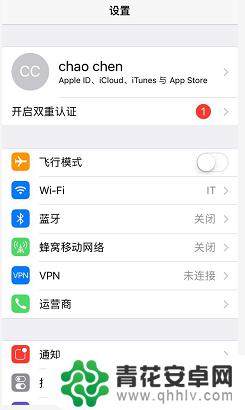
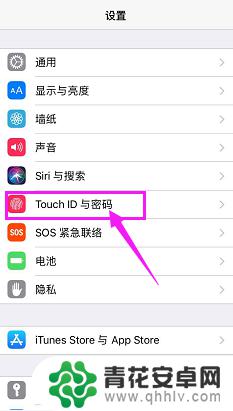
3.点击【打开密码】。
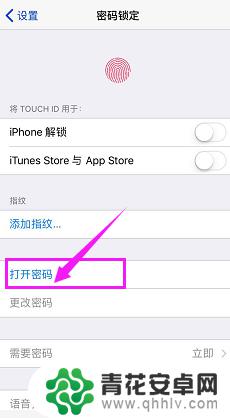
4.输入锁屏密码。这里自己要记得设置的密码是多少,避免自己进不来O(∩_∩)O~
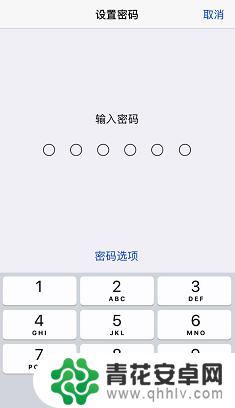
5.再次输入刚刚设置的密码,验证和确保密码正确。
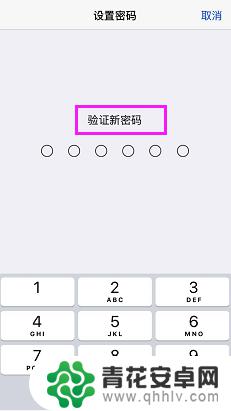
6.设置密码后,在密码锁定页面就可以看见刚刚的“打开密码”变成了“关闭密码和更改密码”。锁屏后解锁必须在如图界面上输入这里我们设置的密码才能进入手机。

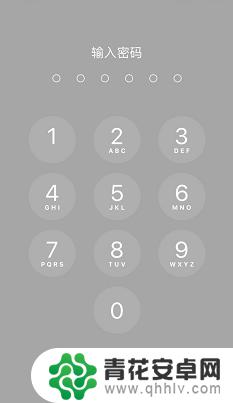
以上就是新手机屏幕锁屏密码的全部内容,有出现这种现象的小伙伴不妨根据小编的方法来解决吧,希望能够对大家有所帮助。










